Prova Azure SQL Managed Instance kostnadsfritt (förhandsversion)
Prova Azure SQL Managed Instance kostnadsfritt under de första 12 månaderna för att få:
- en generell instans med upp till 100 databaser
- 720 vCore-timmar av beräkning varje månad
- 64 GB lagringsutrymme
Obs
Det kostnadsfria Azure SQL Managed Instance-erbjudandet är för närvarande i förhandsversion.
Överblick
Det kostnadsfria SQL Managed Instance-erbjudandet är utformat för nya Azure-kunder som vill komma igång med Azure SQL Managed Instance, samt befintliga kunder som kan behöva en utvecklingsdatabas, till exempel för ett konceptbevis.
Kom igång genom att välja Använd kostnadsfritt erbjudande från banderollen när du försöker skapa en ny Azure SQL Managed Instance:

Du vet att erbjudandet har tillämpats när kortet Kostnadssammanfattning till höger på sidan visar Uppskattad totalsumma som Kostnadsfri.
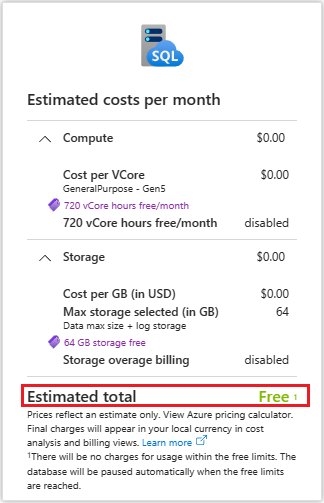
Vad är det senaste
November 2024 medför följande ändringar i det kostnadsfria Azure SQL Managed Instance-erbjudandet:
- Finns nu i ytterligare nio prenumerationer.
- Bestäm hur många fria vCore-timmar som återstår för månaden.
- Uppgradera enkelt till en betald version av Azure SQL Managed Instance bara genom att ändra erbjudandetypen direkt i Azure-portalen.
Gränser för kostnadsfritt erbjudande
Det kostnadsfria Azure SQL Managed Instance-erbjudandet är samma fullständigt hanterade PaaS-instans (plattform som en tjänst) som du får med den betalda versionen och omfattar hantering av alla samma databashanteringsfunktioner (till exempel uppgradering, korrigering, säkerhetskopiering och övervakning) utan användarengagemang. Erbjudandet är tillgängligt för en instans per Azure-prenumeration.
I följande tabell beskrivs gränserna för den kostnadsfria SQL Managed Instance:
| Kategori | Gräns |
|---|---|
| Beräkna | Endast 4 eller 8 virtuella kärnor |
| vCore-timmar | 720 vCore-timmar per månad |
| Lagring | 64 GB med data1 |
| IOPS | Beror på filstorlek / 300 för nästa generations allmänna ändamål2 |
| Instanser per prenumeration | 1 |
| Tjänstnivåer | Generell användning och Nästa generations generell användning (förhandsversion) |
| Hårdvara | Standard, endast |
| Kvarhållning av säkerhetskopior | 0–7 dagar för kortsiktig kvarhållning |
| SQL-licenskostnad | Ingen |
| Garanterat serviceavtal | Ingen |
1 Eftersom systemfiler kan ta upp till 32 GB lagringsutrymme kan det tillgängliga lagringsutrymmet för användardata vara mindre än 64 GB.
2 Kostnadsfria instanser med hjälp av uppgraderingen av nästa generations allmänna användningsområde (förhandsversion) tjänstnivå är begränsade till 300 IOPS och kan inte använda IOPS-reglaget.
Dessutom gäller följande begränsningar:
- Följande funktioner stöds inte: Zonredundans, redundansgrupperlångsiktig kvarhållning av säkerhetskopior
- Upp- och nedskalning är endast möjligt inom
- Det kostnadsfria erbjudandet är för närvarande tillgängligt i följande regioner (som kan komma att ändras): Australien, östra, USA, östra, USA, östra 2, Europa, norra, Sverige, centrala, Asien, sydöstra, USA, södra centrala, Storbritannien, södra, Europa, västra, USA, västra 2, USA, västra 3
Gränser för månatliga vCore
De månatliga kostnadsfria gränserna inkluderar 720 vCore-timmar för beräkning. Din kostnadsfria kreditmånad börjar när du skapar din instans och förnyas samma dag i följande månad.
När du når den månatliga gränsen för kostnadsfria virtuella kärnor stoppas instansen med statusen Stopped - Insufficient credit och en banderoll på sidan Översikt i din instans i Azure-portalen ger dig möjlighet att skapa en ny betald instans. Du kan återställa databasen till den nya instansen för att fortsätta verksamheten utan de begränsningar som det kostnadsfria erbjudandet medför.
När du har krediter tillgängliga igen i början av nästa månad startas instansen automatiskt vid nästa schemalagda start. Du kan också stoppa instansen manuellt när som helst för att undvika att använda dina fria månatliga vCore-timmar.
Du kan visa hur många gränser för virtuella kärnor som finns kvar på sidan Översikt för din kostnadsfria instans i Azure-portalen, till exempel följande skärmbild:

Förutsättningar
Om du vill prova Azure SQL Managed Instance kostnadsfritt måste du ha en prenumeration som stöds:
Skapa en kostnadsfri instans
Använd Azure-portalen för att skapa den nya kostnadsfria Azure SQL Managed Instance.
Följ dessa steg för att skapa din kostnadsfria instans:
- Gå till -etableringssidan för Azure SQL Managed Instance i Azure-portalen.
- På fliken Grundläggande letar du efter Vill du prova Azure SQL Managed Instance kostnadsfritt? banderoll och välj knappen Använd erbjudande. Kontrollera Uppskattade kostnader per månad för att verifiera att det kostnadsfria erbjudandet har tillämpats på din instans.
- För Resursgruppväljer du antingen en befintlig resursgrupp i listrutan eller väljer Skapa ny för att skapa en ny resursgrupp. Ange namnet på resursgruppen, till exempel
myFreeMIResourceGroupoch välj sedan OK. - Instansinformation, till exempel namn och region, är redan ifyllda med standardvärden, men du kan välja att ändra dessa värden.
- Du kan välja att lämna Compute + Storage som standard, eller välja Konfigurera hanterad instans för att uppdatera antalet virtuella kärnor och ändra tjänstnivån från Generell användning till Nästa generations generell användning (förhandsversion).
- Välj önskad autentiseringsmetod. Välj Nästa: Nätverk.
- På fliken Nätverk är den offentliga slutpunkten aktiverad som standard så att du kan ansluta till instansen från alla program som har åtkomst till Internet. Du kan välja att inaktivera den offentliga slutpunkten om du vill testa en stängd miljö, men sedan måste utföra extra steg för att ansluta till din instans.
- Välj Nästa: Säkerhet. Du kan välja att lämna dessa alternativ som standard eller ändra dem efter behov.
- Välj Nästa: Ytterligare inställningar. Du kan välja att lämna dessa alternativ som standard eller ändra dem efter behov. Schemat för instanser baseras på den tidszon som du konfigurerar på den här sidan.
- Välj Granska + skapa för att granska inställningarna och använd sedan Skapa för att skapa din kostnadsfria instans.
Ansluta till din instans
Hur du ansluter till din instans beror på om du har aktiverat den offentliga slutpunkten när du skapade instansen.
Offentlig slutpunkt aktiverad
Om du har aktiverat den offentliga slutpunkten följer du dessa steg för att ansluta till din instans:
- Gå till din SQL Managed Instance i Azure-portalen.
- Välj Översikt och kopiera sedan värdet under Host i avsnittet Essentials.
- Öppna önskat dataverktyg, till exempel SQL Server Management Studio (SSMS) eller Azure Data Studio.
- Välj Anslut och klistra sedan in värdet Host för SQL Managed Instance som du kopierade från Azure-portalen.
- Välj önskad autentiseringsmetod – antingen SQL-administratör eller Microsoft Entra och ange autentiseringsuppgifter om det behövs.
- Välj Anslut för att ansluta till din SQL Managed Instance.
Offentlig slutpunkt har inaktiverats
Om den offentliga slutpunkten är inaktiverad kan du välja att antingen Skapa en virtuell Azure-dator i samma virtuella nätverk eller Konfigurera punkt-till-plats- för att ansluta till din instans. Mer information finns i Ansluta ditt program till Azure SQL Managed Instance.
Standardinstansschema
För att spara krediter är den kostnadsfria instansen som standard schemalagd att vara på från 09:00 till 17:00 måndag till fredag i tidszonen som konfigurerades när du skapade instansen. Du kan ändra schemat efter dina affärsbehov.
Uppgradera till betald instans
Om du vill dra nytta av en obegränsad betald Azure SQL Managed Instance, eller om det tar slut på virtuella kärnor, kan du uppgradera din kostnadsfria instans till en betald instans direkt från Azure-portalen.
Så här uppgraderar du instansen:
Gå till din SQL-hanterade instans i Azure-portalen.
Välj den kostnadsfria instans som du vill uppgradera för att gå till sidan Översikt för SQL Managed Instance.
Under Inställningarväljer du Beräkning + lagring för att öppna sidan Beräkning + lagring. Du kan också välja Uppgradera till ett betalt erbjudande från banderollen på sidan Översikt.
På sidan Compute + Storage väljer du betalerbjudande för att uppgradera instansen till den betalda versionen:

Välj Använd för att bekräfta uppgraderingen.
Rensa resurser
När du är klar med att använda dessa resurser, eller om du vill börja om igen med en ny kostnadsfri instans (begränsa en per prenumeration), kan du ta bort resursgruppen som du skapade, vilket även tar bort instansen och alla databaser i den.
Så här tar du bort myFreeMIResourceGroup och alla dess resurser med hjälp av Azure-portalen:
- I Azure-portalen söker du efter och väljer Resursgrupperoch väljer sedan din resursgrupp, till exempel
myFreeMIResourceGroup, i listan. - På sidan Resursgrupp väljer du Ta bort resursgrupp.
- Under Ange resursgruppens namnanger du
myFreeMIResourceGroupoch väljer sedan Ta bort.